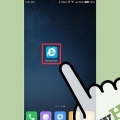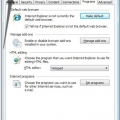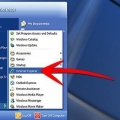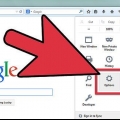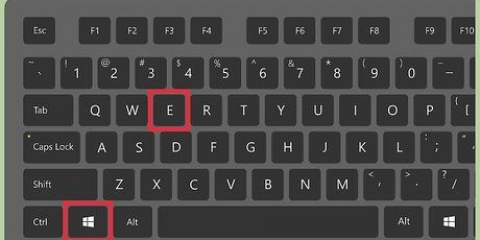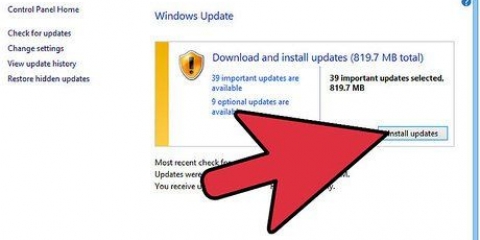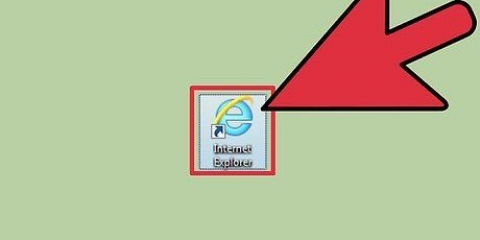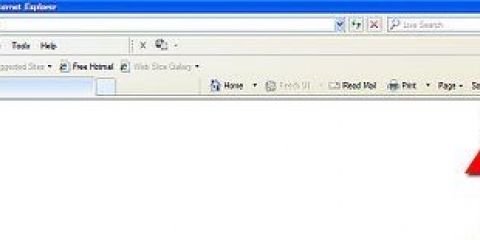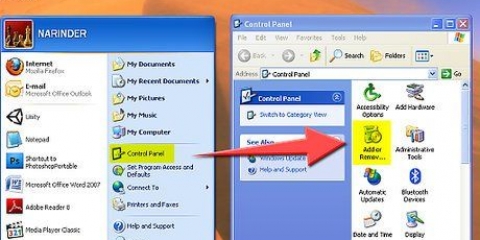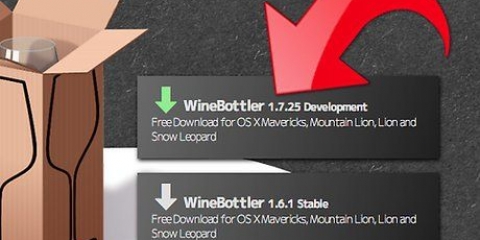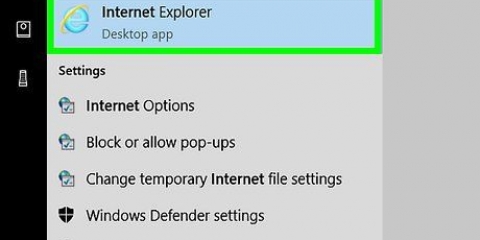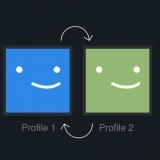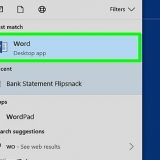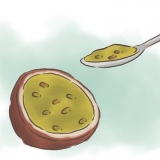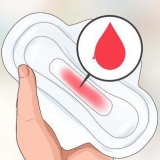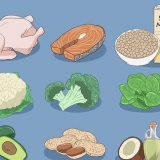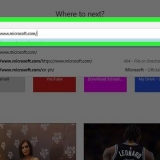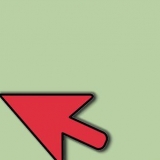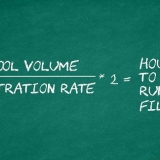Gebruik `n instaanbediener vir jou LAN beteken dat jy van plan is om jou eie instaanbedienerinstellings in die invoerkassies hieronder in te voer.
Gaan terug as dit daarna nie werk nie om te sien wat jy verkeerd gedoen het `Omseil instaanbediener vir plaaslike adresbeteken dat enige materiaal waartoe jy toegang wil hê op jou PLAASLIKE netwerk NIE na die instaanbediener moet gaan nie (omdat die instaanbediener tussen twee verskillende netwerke is en die data wat jy nodig het nie op die netwerk aan die ander kant van daardie instaanbediener is nie). As jy Websense of `n administratiewe slot op jou rekenaar het, sal dit dalk nie werk nie.
Voer instaanbedienerinstellings in internet explorer in
Dit is `n stel instruksies om instaanbedienerinstellings in Internet Explorer in te voer.
Trappe

1. Maak oop Internet Explorer.

2. Kies Bykomende vanaf die boonste balk van jou Internet Explorer.

3. Kies Internet opsies.

4. Kies die Verbindings oortjie.

5. Kies LAN-instellings.

6. Plaas `n tjek in die twee blokkies hieronder instaanbediener (die Adres en Hek redigeerkassies word nou wit en kan geredigeer word).

7. Voer jou instaanbedienernaam en poortnommer in die onderskeie invoerblokkies in.

8. klik op OK en OK totdat alle vensters toe is.

9. Maak toe en herbegin Internet Explorer en dit behoort te werk!
Wenke
- Die regmerkies verduidelik:
Artikels oor die onderwerp "Voer instaanbedienerinstellings in internet explorer in"
Оцените, пожалуйста статью
Soortgelyk
Gewilde